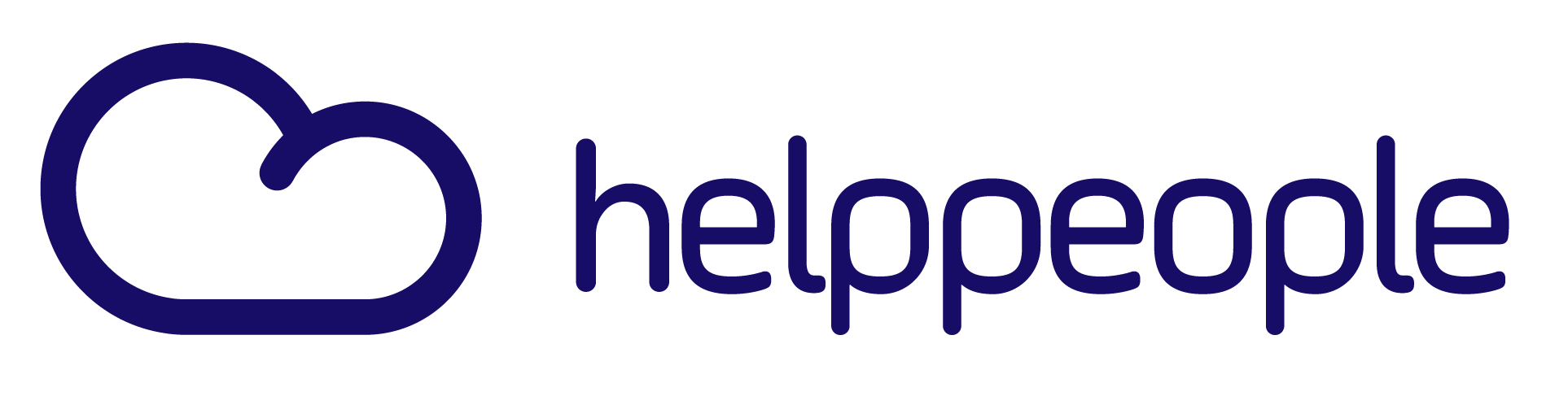Crear categorías de servicio en nuestro Helpdesk es una de las configuraciones principales para que los usuarios puedan hacer las solicitudes.
Esta función se realiza desde la consola de administrador y previamente deben estar creadas las áreas de servicio.
Para crear las categorías de servicio se debe:
- Ingresa en la pestaña Estrategia.
- Selecciona Portafolio de Servicios.
- Haz clic en Gestionar Servicios.
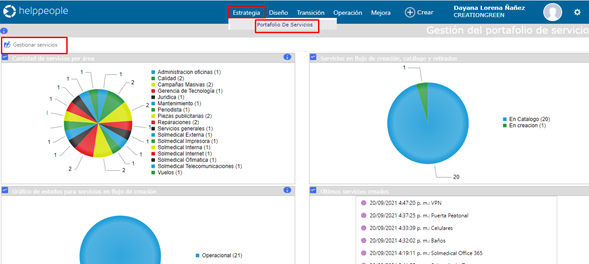
4- Haz clic en catalogo
5- Selecciona agregar
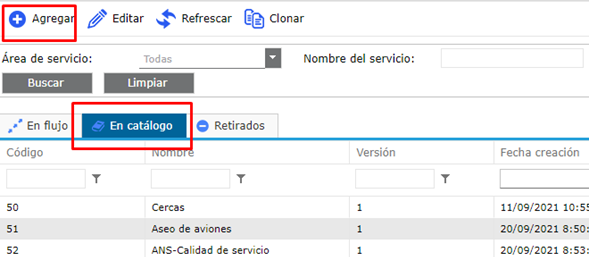
6- Diligenciar los espacios siguientes, estos son de manera obligatoria
6.1- Información general:
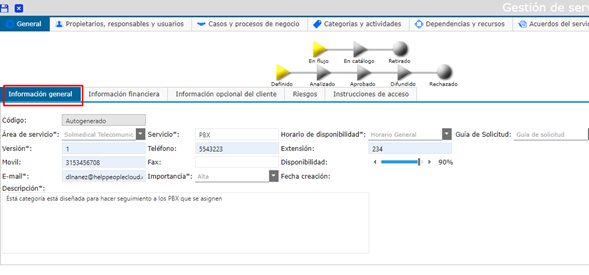
6.2- Información financiera
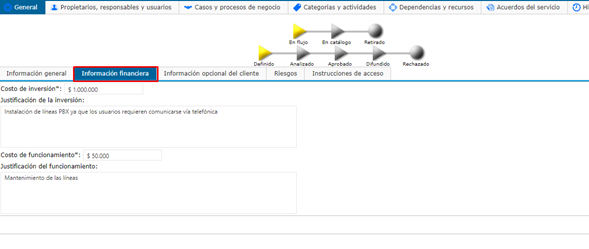
6.3- En está pestaña podremos designar los roles por usuario que son: Propietarios, responsables y usuarios. Posteriormente, se debe trasladar desde los grupos disponibles a los grupos seleccionados, debe haber por lo menos 1 propietario de servicio, 1 responsable del servicio y 1 usuario del servicio.
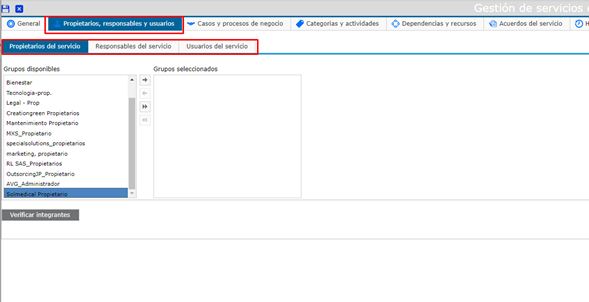
Te puede interesar: ¿Cómo asignar usuarios según sus roles?
6.4- Ingresar en Categorías y actividades
6.5- Dar clic en categorías
6.6- Asignar nombre a la categoría del servicio. Importante activar la categoría para que pueda aparecer en el portafolio de servicios
6.7- Guardar
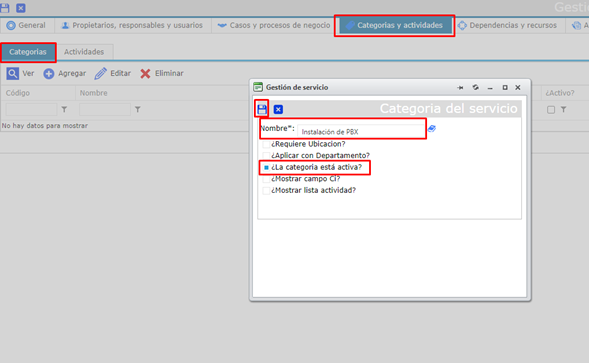
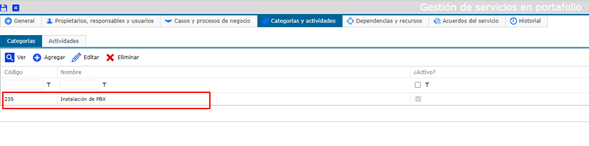
6.8- Seleccionar a que categoría pertenece la actividad y diligenciar campos
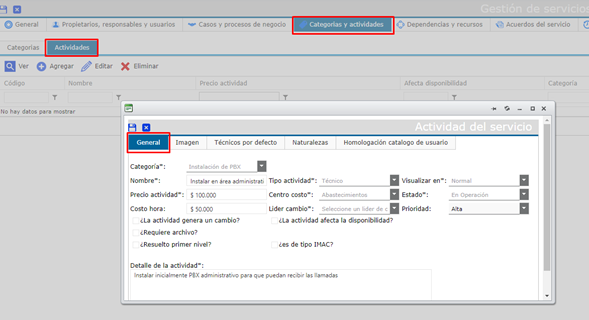
6.9- Ingresar a la pestaña Técnicos por defecto y trasladar desde el campo de técnicos disponibles a técnicos seleccionados, los técnicos que deben dar solución a los casos de esa actividad
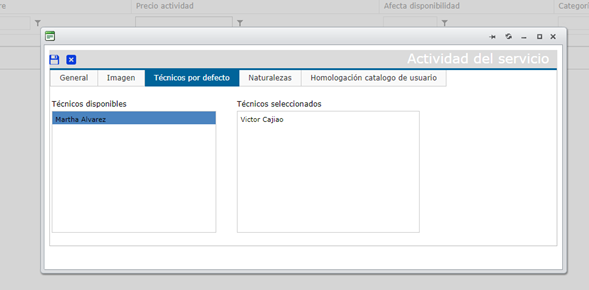
6.10 Seleccionar que tipo de naturaleza es la actividad
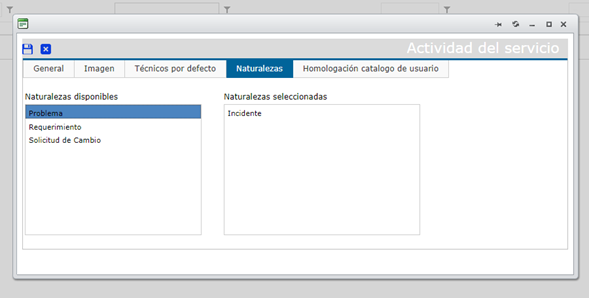
7- Después de diligenciar los campos se debe dar clic la flecha de “En catalogo” y “Operacional” y dejarlas en color verde para que aparezca en el catalogo de servicios
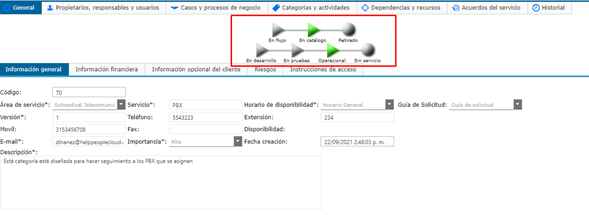
¿Y si le echas un vistazo a estos otros?
- PeopleApps: El futuro de la gestión y flujos de procesos

- Gestión en la palma de tu mano con la helppeople App

- Teams + IA: La combinación que toda empresa necesita

- Smart Time: Gestión perfecta sin errores horarios

- NEWI for AGENTS – Equipos más productivos aprovechando la IA

- Multilenguaje: Rompiendo Barreras del idioma con tecnología